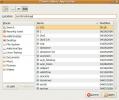Hvordan installere nye Linux-kjerneversjoner på OpenSUSE Leap
Mange Linux-fans velger å bruke OpenSUSE Leap på grunn av stabilitet. I motsetning til mange andre distrikter der ute, velger den å levere et trygt, stabilt miljø for fagfolk å jobbe i. For de fleste er Leap perfekt. Imidlertid, hvis du har fått ny maskinvare, kan Leap forårsake noen problemer for deg. En måte å løse problemene som vises når du bruker Linux-distribusjoner, som OpenSUSE Leap, er å installere nye Linux Kernel-versjoner på OpenSUSE Leap.
OpenSUSE Leap går sakte med å oppgradere kjernen, så det er best å bare gjøre det selv. Det er grunnen til at vi i denne guiden skal gå gjennom hvordan vi kan få det absolutte siste versjon av Linux-kjernen på OpenSUSE. Bedre ennå, vi viser deg hvordan du bruker den gjeldende versjonen samtidig.
Identifiser kjerneversjon
Det første trinnet i å oppgradere Suse til en ny versjon av Linux-kjernen er å se hvilken versjon av Linux-kjernen du allerede har. Det er viktig å kjenne versjonen din, så du vet hvor langt bak du er i utgivelser. Denne informasjonen er lett å finne i terminalen med uname kommando:
uname -r
Løping uname med -r bytter viser utgivelsesversjonen av kjernen. Dette er all informasjonen du trenger for å finne ut hvilken versjon av Suse-kjernen som er på PC-en. Hvis du trenger mer informasjon, uname er fremdeles nyttig. Vurder å prøve ut -en bytt i stedet, da det gir mer informasjon om kjernen, utgivelse og etc.

uname -a
Endre Kernel Setup
Som standard installerer LEAP bare den stabile kjernen. Det er mye eldre enn de som blir utgitt i Tumbleweed. Det får sikkerhetsoppdateringer og alt det der. Men hvis du er interessert i å blande stabiliteten til Tumbleweed med en ny kjerne, må disse innstillingene endres. For å endre hvordan Leap håndterer kjernen, åpner du en terminal og bruker Nano-tekstredigeringsprogrammet til å endre Zypper-konfigurasjonsfilen.
sudo nano /etc/zypp/zypp.conf
Inne i zypp.conf-filen er det mange ting å redigere. Bla nedover og se etter multiversion.kernels seksjon. Multiverksjon er viktig og må aktiveres. Når du slår på denne innstillingen, kan du beholde den tradisjonelle kjernen som OpenSUSE Leap skip med mens du også får en ny. Det er det beste fra begge verdener og er den beste måten å tilfredsstille alle dine behov på operativsystemet.

Ved siden av multiversion.kernels, endre “siste, siste-1, kjører” til “siste, siste-1, kjører, eldst”. Etter å ha endret koden, lagrer du konfigurasjonsfilen ved å trykke på Ctrl + O tastaturkombinasjon. Når zypp.conf er lagret med de nye modifikasjonene, er det trygt å lukke Nano-tekstredigeringsprogrammet som er åpent i terminalen. Gjør dette ved å trykke på Ctrl + X tastaturkombinasjon.
Legge til Kernel Repo
Det er nå trygt å installere en nyere Linux-kjerneversjon på OpenSUSE Leap, men det er ikke så enkelt som bare å gjøre en rask “zypper install” -kommando for å få den nye Linux-kjernen. Leap har ingen nye versjoner av Linux-kjernen på innsiden av programvarelagerene som følger med operativsystemet, bare hovedlinjen du allerede bruker.
I stedet må du legge til et annet programvarelager. Spesifikt må du bruke Zypper for å legge til kjernen repo. Denne repoen har dusinvis av forskjellige kjerner, inkludert den absolutt siste Linux-kjernen.
Innen et terminalvindu, få et rotskall med su kommando.
su -
Nå som skallet har rottilgang, bruk Zypper-pakkehåndteringsverktøyet for å legge til kjernelageret:
zypper ar -f http://download.opensuse.org/repositories/Kernel:/HEAD/standard/ kernel-repo
Å legge den nye kjernen repo til Leap bør øyeblikkelig utløse nye oppdateringer. Du bør imidlertid ikke prøve å installere noen oppgraderinger på tradisjonell måte. Følg i stedet instruksjonene nedenfor for å gjøre en "dist-upgrade".
Installer ny kjerne
Installering av en nyere versjon av Linux-kjernen på OpenSUSE Leap krever en oppgradering. Det er imidlertid ikke en vanlig oppgradering der hele operativsystemet får nye pakker. I stedet vil vi be Suse om å gjøre en distribusjonsoppgradering fra kjernelageret. Hvis du gjør det på denne måten, betyr det at bare Linux-kjernen-aspektet av OS vil bli endret.
Merk: Selv om Suse vil oppgradere til en ny kjerne, vil den gamle versjonen bli beholdt, takket være at du aktiverer den funksjonen tidligere i guiden.
For å gjøre kjerneoppgraderingen på Suse, åpner du en terminal og får et rotskall med su kommando.
su -
Etter å ha fått rot, utfører du følgende kommando og installerer den nyeste versjonen av Linux-kjernen på OpenSUSE Leap.
zypper dist-upgrade -r kernel-repo
La terminalen gjøre sine ting og installer den nye versjonen av Linux på din PC. Når du er installert, må du starte Linux-PCen på nytt. Når du logger på igjen, bruker du den siste versjonen av Linux på OpenSUSE Leap!
Søke
Siste Innlegg
Installer og bruk Deluge Torrent Client på Ubuntu Linux
Torrent er en liten fil med en .torrent-utvidelse som inneholder in...
Slik renser du søppelfiler fra en Linux-PC med feiemaskin
Etter at det har gått en viss tid, vil Linux-operativsystemet ditt ...
Hvordan dele filer mellom Android og Linux trådløst
Prøver du å sende noen filer til Android-enheten din fra en Linux-d...